Créez votre avatar dans Microsoft teams c’est nouveau et c’est facile. Nous allons voir ensemble comment les utiliser en réunion.
Créez votre avatar dans Microsoft teams
Microsoft teams est souvent le meilleur ami des télétravailleurs. Maintenant beaucoup de réunions se déroulent avec Teams.
Pendant longtemps Teams a été très sobre et minimaliste. Il faut dire que Microsoft avait plusieurs solutions. Entre Skype pro, lync et Teams, trois solutions étaient disponibles pour gérer de la viso chez Microsoft.
L’éditeur a choisi de mettre en avant Teams et investit beaucoup dessus.
Après avoir bien augmenté les effets de fond d’écrans, Microsoft se met aux avatars.
Dans mon organisation, on demande à tous les participants de mettre leur caméra. certains sont réticents. Avec les avatars on va peut être les convaincre d’apparaitre.
Dans teams vous pouvez disposer de votre propre avatar personnel. Vous pouvez même en définir plusieurs.
Créer son avatar dans Teams
Etape 1 : création de l’avatar
La création doit se faire hors d’une conférence active. Pour cela ouvrez team et démarrer une réunion instantanée sans inviter personne. Allez sur le menu Calendrier et vous aurez ce visuel en haut à droite
Vous faites commencer la réunion et vous entrer dans le menu qui va permettre de gérer l’Avatar.
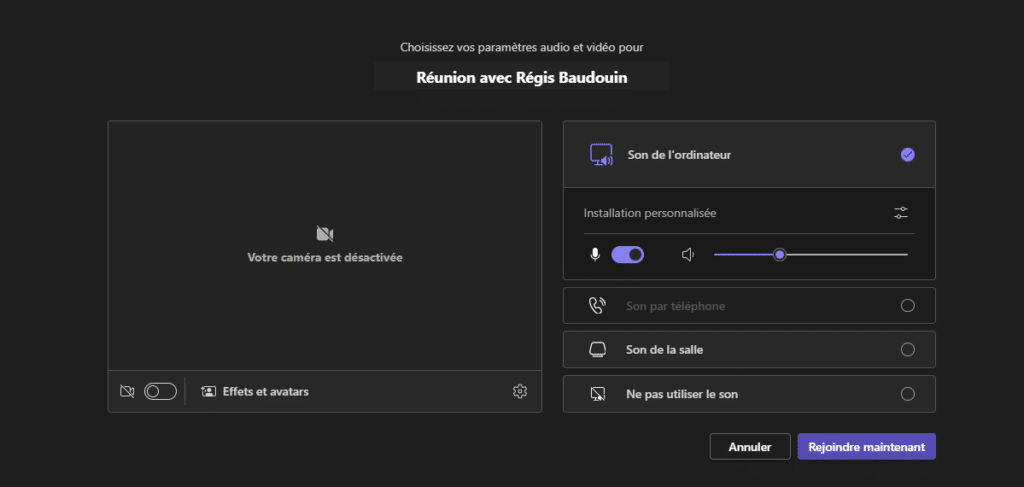
Pour travailler sur votre avatar, il faut desactiver la caméra. C’est le bouton en bas à gauche.
Puis il faut cliquer sur “Effet et avatar” juste à coté de ce bouton.
A partir de là votre avatar apparait
Pour le personnaliser, il faut cliquer sur “Effets et avatars” qui va ouvrir un nouveau menu en dessous.
Vous sont présentées vos différents avatars, ici deux. Les fonds d’écrans qui vont avec.
Comme dans les derniers jeux vidéo vous pouvez personnaliser totalement votre avatar. On peut modifier la forme de visage, la couleur de peau, les mains, le corps. A vous de décider si vous voulez être fidèle ou partir sur d’autres représentations.
Exemple de l’interface pour modifier votre avatar. Une fois les modifications terminées. Vous pouvez l’utilsier en conférence
Etape 2 : Animer votre avatar en conférence
Quand vous êtes en conférence votre avatar est un peu figé. SI vous voulez lui donner du mouvement, il faut cliquer sur des actions. C’est assez drôle !
Votre avatar va alors réaliser les mouvement de l’icone en live devant votre audience médusée.
J’attends quoi de teams à l’avenir
Le jeu des avatars est, je trouve, un peu old school alors que l’on peut maintenant disposer de filtres qui pourraient utiliser l’image de votre caméra. Pour moi le vrai plus serait de d’utiliser le flux vidéos pour modifier votre apparence, maquillage, tain, vêtements. Ces fonctionnalités existent, je l’avais décrit dans l’article sur comment être la plus belle en visio.
Microsoft va aller encore plus loin selon cet article de the verge sur les meeting virtuels
Sources :
Je vous mets un lien sur la vidéo microsoft


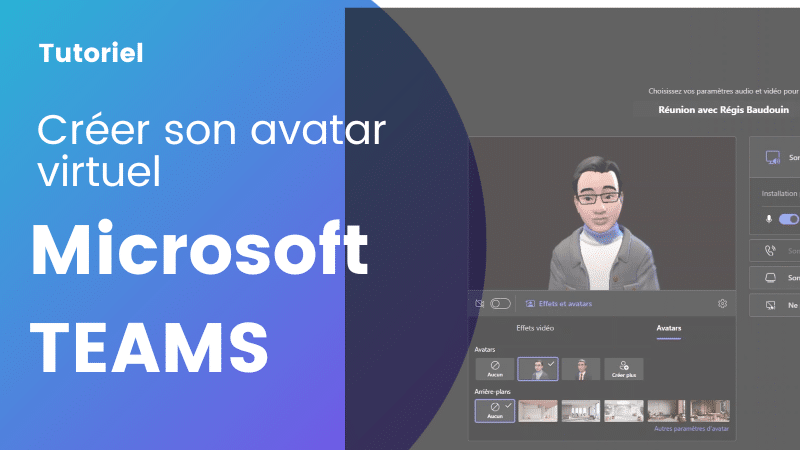






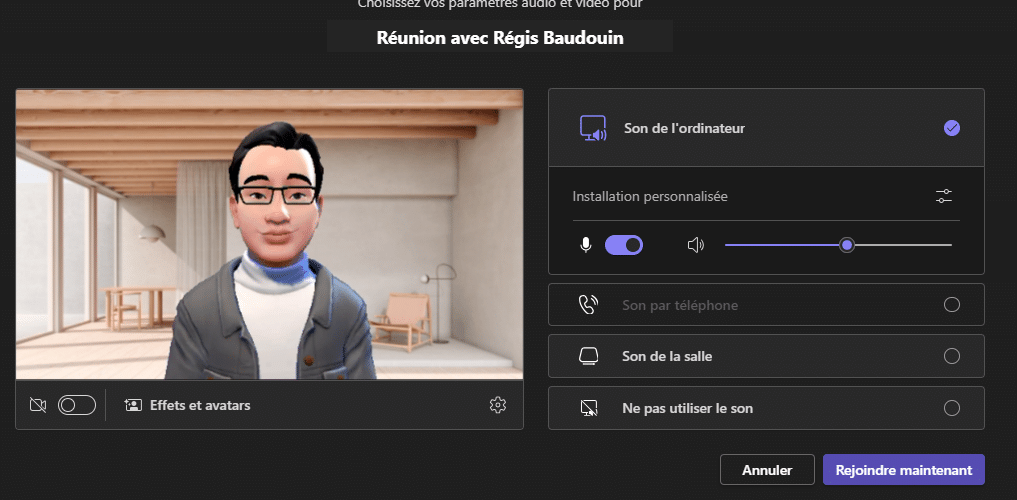
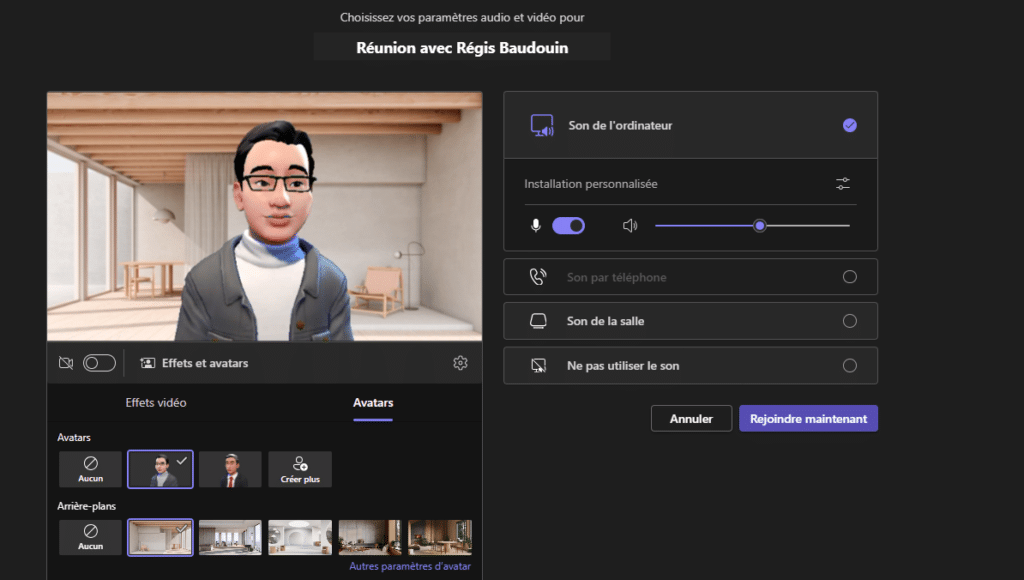
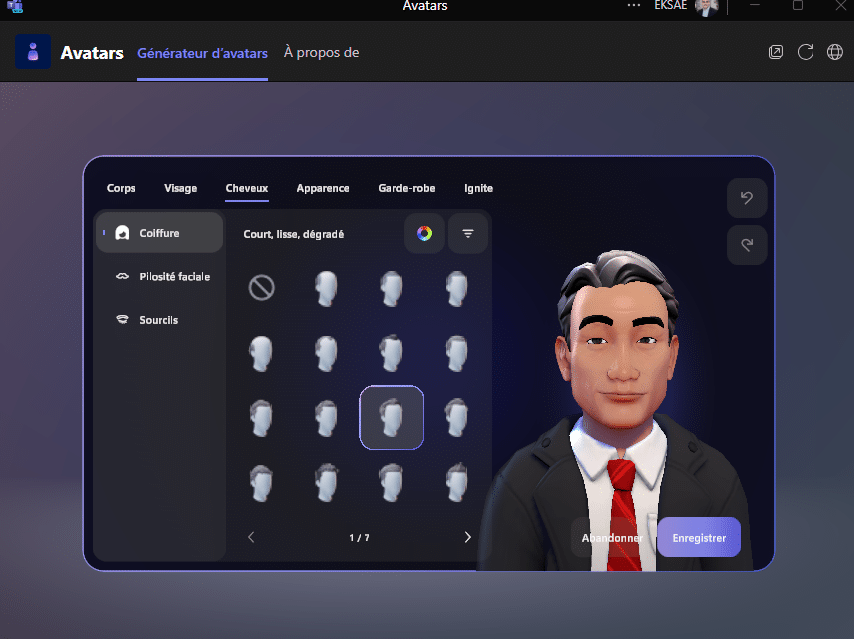
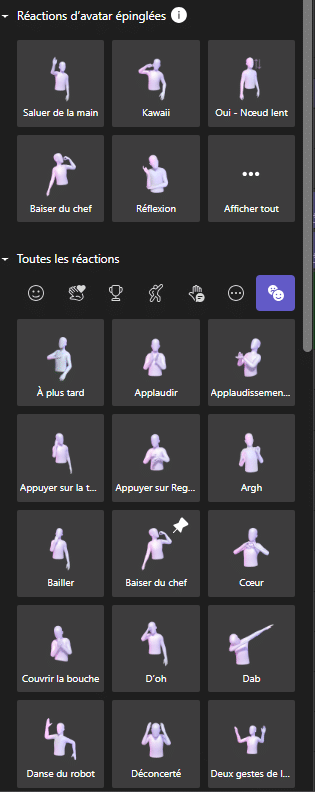

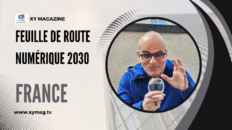

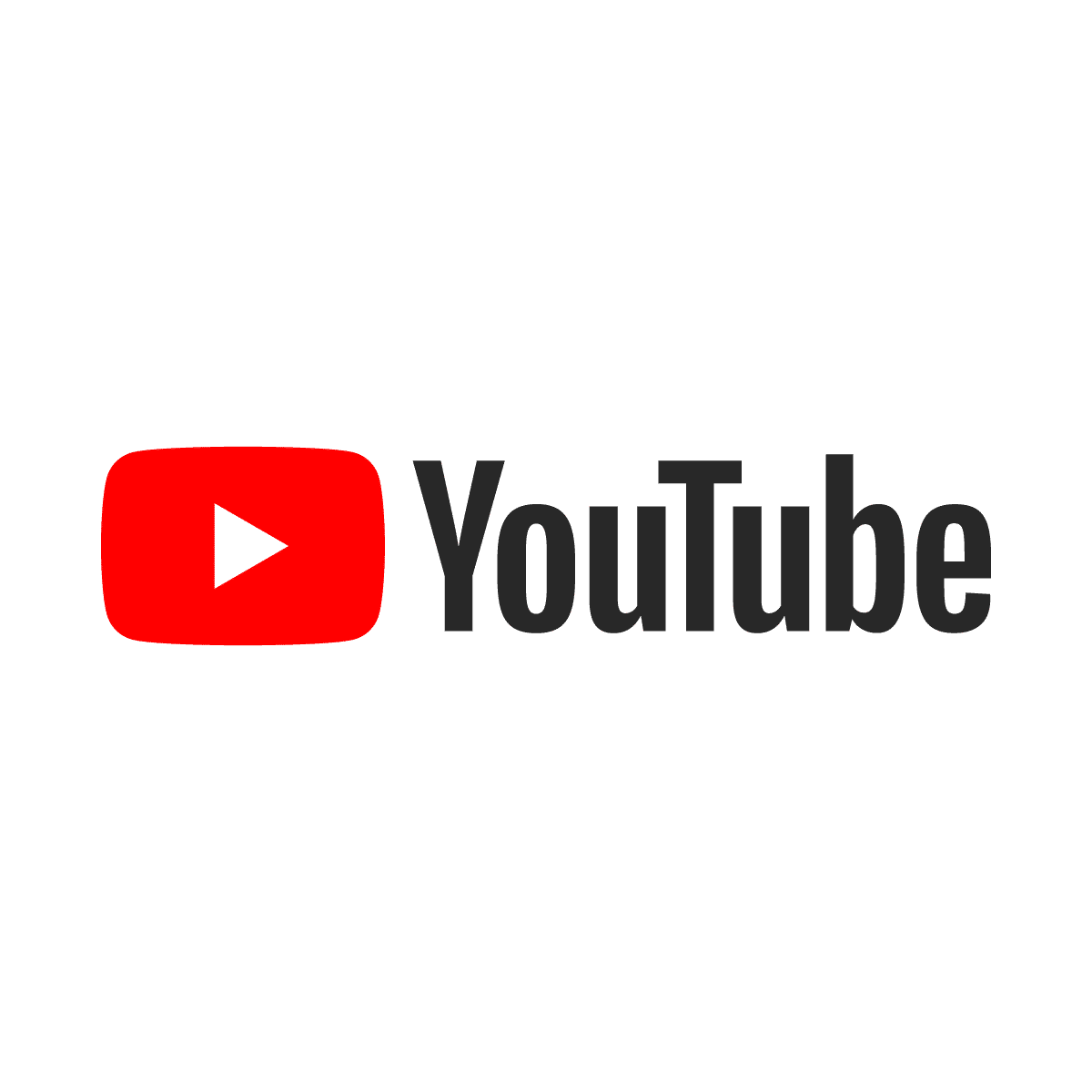

Ajouter commentaire